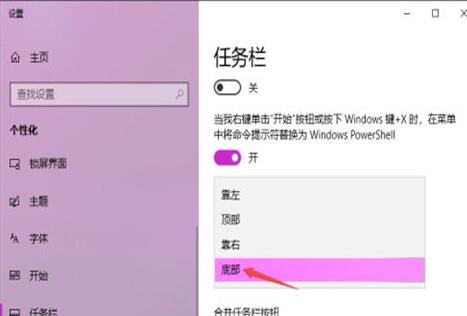怎么把win10任务栏还原到下面?win10任务栏还原到下面的详细步骤教程
作者:佚名 来源:xp下载站 时间:2021-02-05 09:08
相信有很多的小伙伴都知道,win10系统的稳定性还是有很大的不足,经常会出现这种那种的问题,以及一些故障,最近有小伙伴跟我反馈说,自己在使用win10系统电脑的时候出现问题了,就是电脑的任务栏一直在闪现和消失,一下子出现在左边,另一下子就飞到右边了,有的时候还看不见了,这是怎么回事呢?那么当我们遇到这种情况的时候我们应该怎么解决呢?下面小编就来跟大家分享一下这个问题的解决方法,感兴趣的小伙伴千万不要错过了哟!
方法一、
1.将鼠标放到【任务栏】上,右键点击任务栏,将【锁定任务栏】前面的勾选去掉;
2.之后将鼠标放到任务栏上,按住鼠标左键不放,直接鼠标移动到桌面底部。这时候任务栏也会跟着转移还原到下面了。
方法二、
1.鼠标点击桌面的空白处,在新出的菜单页面中选择【个性化】;
2.之后在设置页面中点击左侧的【任务栏】;
3.在【任务栏在屏幕上的位置】的下拉中找到【底部】,之后关闭页面;
4.现在查看任务栏就会发现任务栏已经还原到底部了。
以上内容就是小编为大家带来的关于让windows10任务栏还原到底部的方法啦,希望对各位小伙伴有所帮助。